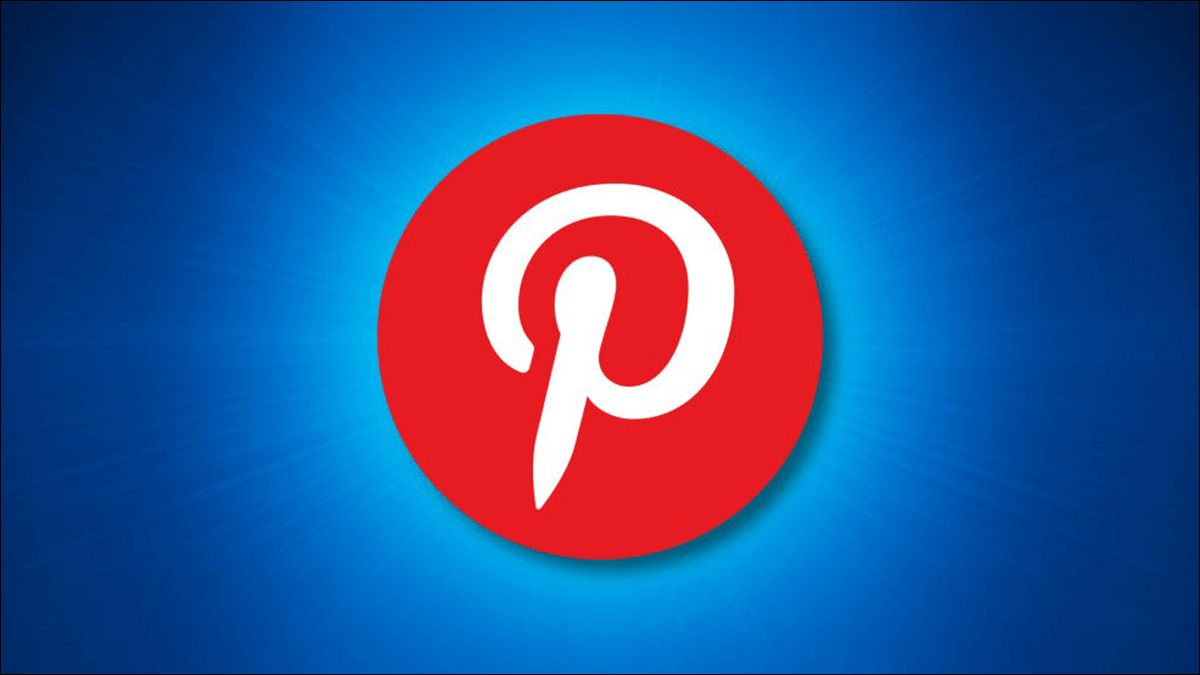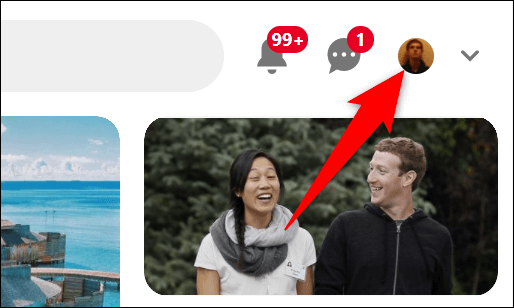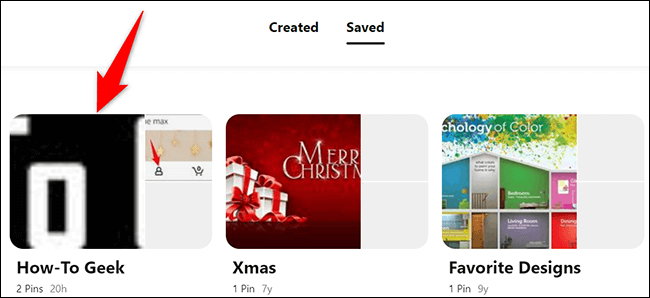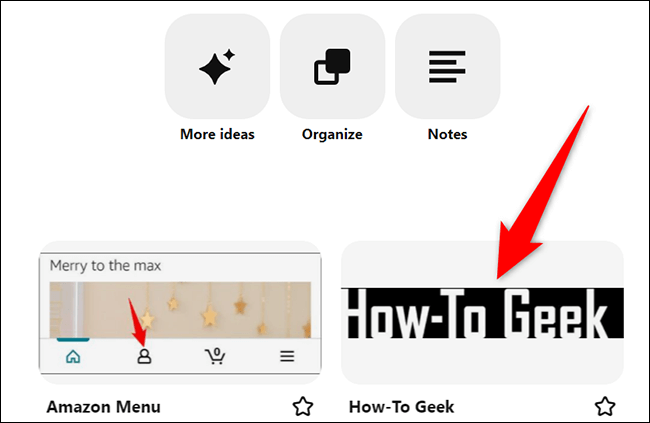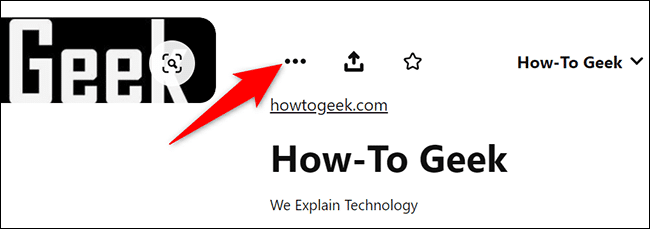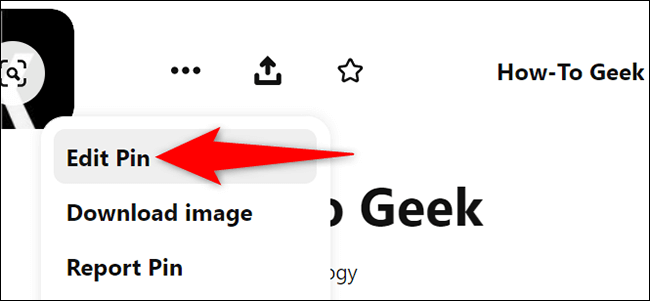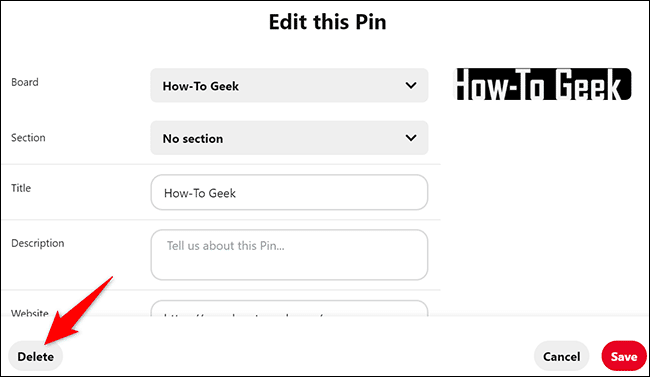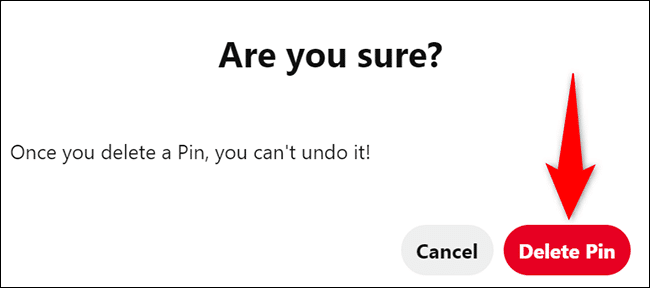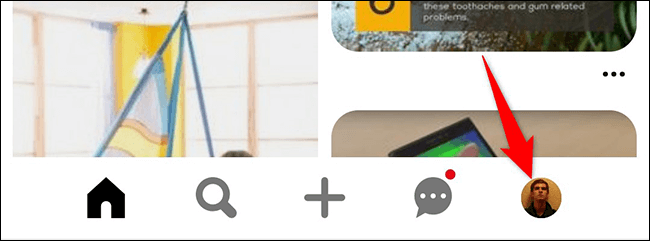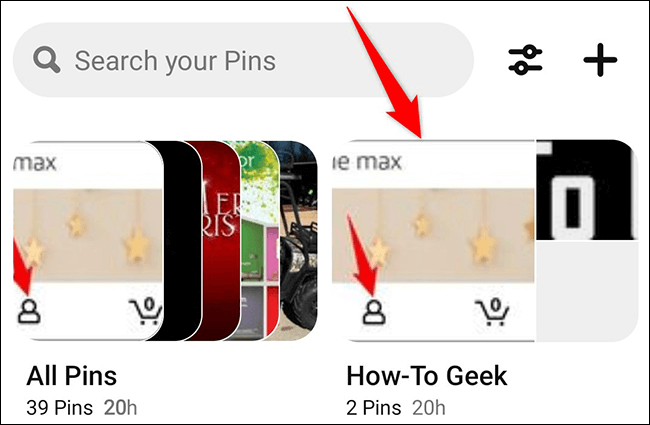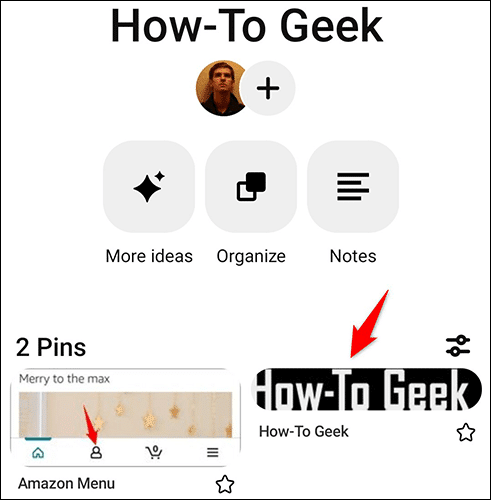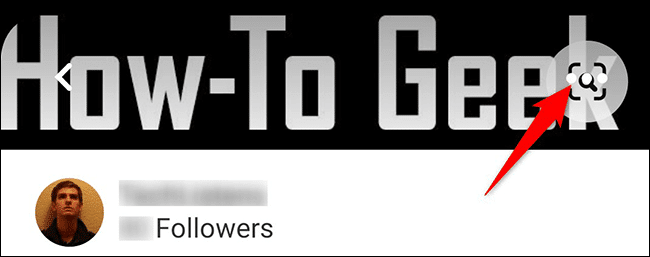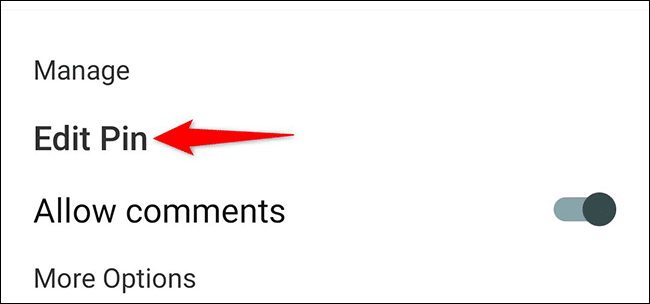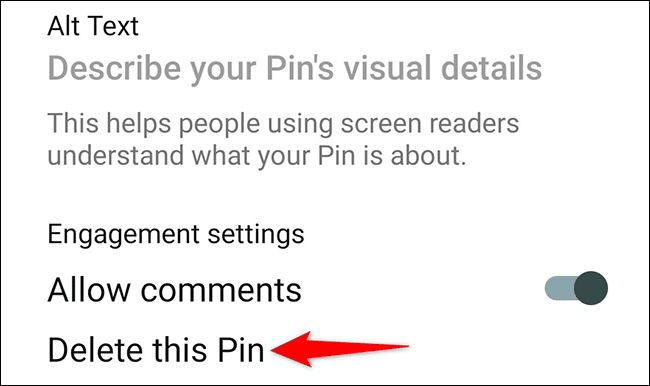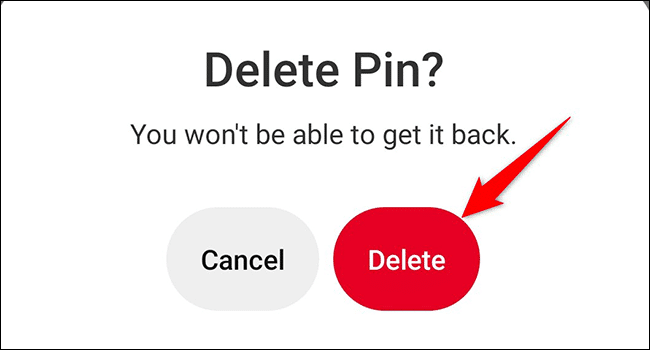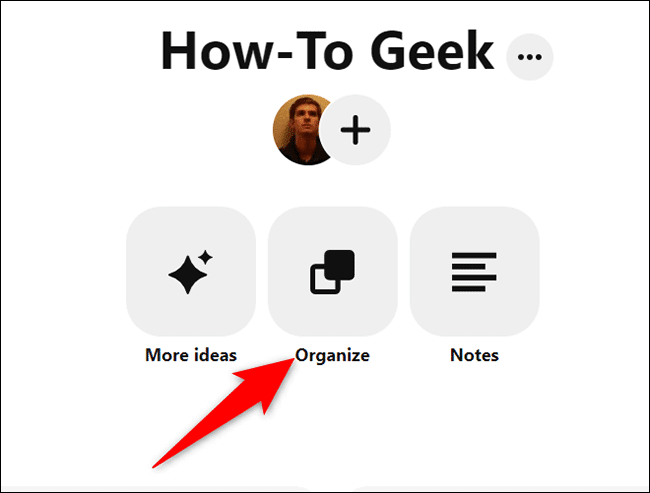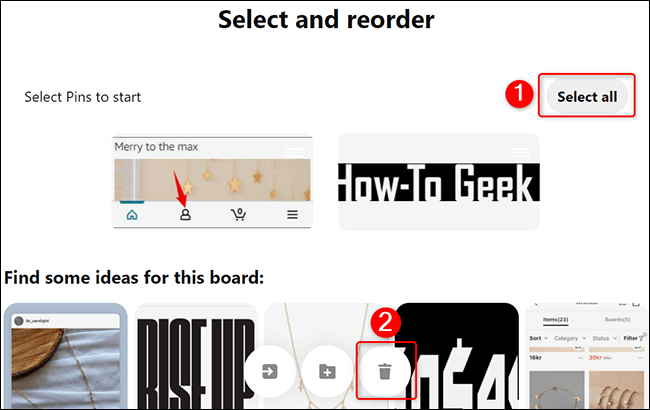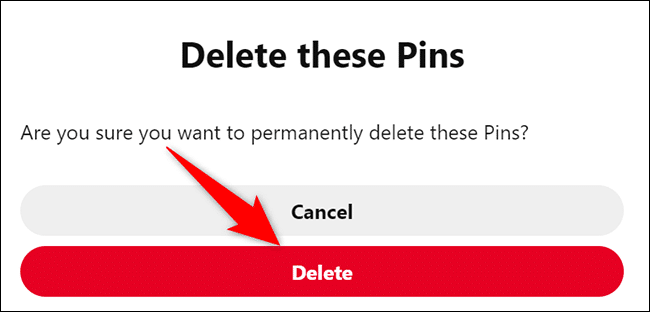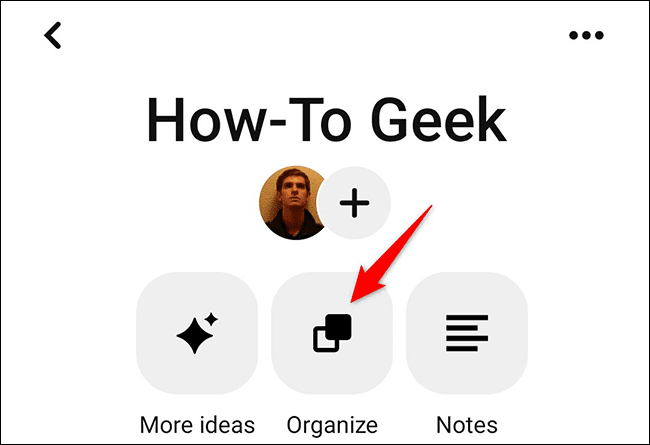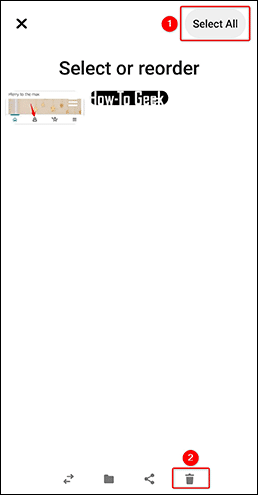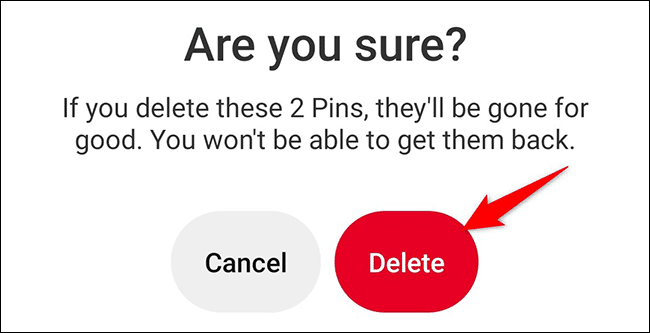Comment supprimer une épingle sur Pinterest
Pinterest facilite la suppression des épingles indésirables de vos tableaux. Vous pouvez supprimer des broches spécifiques ou toutes les broches du tableau à la fois. Nous vous montrerons comment procéder à l'aide de votre ordinateur de bureau ou de votre appareil mobile.
Remarque : Avant de les supprimer définitivement, vous souhaiterez peut-être télécharger vos images Pinterest.
Supprimer des épingles individuelles sur Pinterest
Pour supprimer une épingle individuelle de votre tableau, c'est aussi simple que de sélectionner cette épingle et de trouver l'option de suppression. Voici comment.
Supprimer des épingles individuelles sur le bureau
Sur votre ordinateur de bureau, ouvrez votre navigateur Web préféré et lancez Pinterest. Enregistrez Entrée à votre compte sur le site.
Dans le coin supérieur droit de Pinterest , Cliquez sur une icône Votre profil.
Sur votre page de profil, sélectionnez le tableau contenant l'épingle que vous souhaitez supprimer. Si votre code PIN est enregistré dans une section, choisissez cette section.
Sur la page du panneau, cliquez sur Épingler.
La fenêtre Épingler s'ouvrira. En haut de cette fenêtre, cliquez sur les trois points horizontaux.
Dans le menu qui s'ouvre, appuyez sur "Modification des broches".
Vous verrez une fenêtre "Modifier cette épingle". Dans le coin inférieur droit, cliquez sur "Effacer" .
Pinterest ouvrira une invite "Êtes-vous sûr". Cliquez “Effacerpour supprimer définitivement le code PIN que vous avez choisi.
Avertissement : Assurez-vous de vouloir vraiment supprimer le code PIN, car vous ne pourrez pas le récupérer une fois que vous l'aurez supprimé.
Le code PIN que vous avez choisi a maintenant été supprimé de votre tableau. Profitez!
Supprimer les broches individuelles sur mobile
Pour supprimer une épingle de votre appareil mobile, utilisez l'application officielle Pinterest.
Démarrez l'application Pinterest sur votre téléphone. Enregistrez Entrée sur votre compte dans l'application.
Dans la barre inférieure de L'application, cliquez sur l'icône de votre profil.
Sur la page de profil, cliquez sur le panneau Terminé Sauvegarder Son numéro d'identification personnel.
Sélectionner l'épingle à supprimer.
Dans le coin supérieur droit de la page Pin, appuyez sur les trois points horizontaux.
Dans le menu qui s'ouvre, sélectionnez "Modification des broches".
Faites défiler la page vers le bas.Modifier l'épingle. Cliquez ensuite sur "Supprimer cette épingle".
À l'invite "Supprimer l'épingle" qui s'ouvre, cliquez sur "Supprimer" pour confirmer votre choix.
Avertissement : Une fois que vous avez supprimé le code PIN, vous ne pouvez pas le restaurer. Assurez-vous d'être d'accord avec cela.
Le code PIN sélectionné a maintenant été supprimé. Vous êtes prêt.
Supprimer plusieurs épingles sur Pinterest
Si vous souhaitez supprimer plusieurs ou toutes les épingles du tableau à la fois, Pinterest offre également une option pour le faire.
Supprimer les épingles en masse sur le bureau
Pour supprimer plusieurs épingles à la fois, ouvrez un navigateur Web sur votre ordinateur et lancez un site Pinterest. Enregistrez Entrée à votre compte sur le site.
Dans le coin supérieur droit de Pinterest, cliquez sur l'icône de votre profil.
Sur la page de profil, cliquez sur le tableau dans lequel se trouvent vos épingles.
Sur la page du forum, juste en dessous du nom du forum, cliquez sur "Organisation" .
Vous pouvez maintenant sélectionner les broches que vous souhaitez supprimer. Pour sélectionner toutes les broches, puis en haut des broches, cliquez sur le bouton Sélectionner tout. Pour supprimer les épingles sélectionnées, puis en bas de l'écran du navigateur, cliquez sur l'option "Supprimer" (l'icône de la corbeille).
dans l'invite"Supprimer ces épinglesCliquez sur "Effacer" .
Avertissement : Vos épingles supprimées ne peuvent pas être récupérées. Assurez-vous que vous ne voulez pas vraiment les broches que vous supprimez.
Et c'est tout. Les épingles que vous avez sélectionnées sont maintenant supprimées.
Supprimer plusieurs broches sur mobile
Pour supprimer des épingles en masse sur votre téléphone portable ou votre tablette, lancez l'application Pinterest et enregistrez Entrée sur votre compte.
En bas de L'application, cliquez sur l'icône de votre profil.
Sur la page de profil, appuyez sur اللوحة où vos épingles sont enregistrées.
En haut de la page du panneau, cliquez sur "Organisation" .
Vos épingles sont maintenant sélectionnables. Cliquez sur les épingles que vous souhaitez supprimer. Pour sélectionner toutes vos épingles, cliquez sur "Sélectionner tout" dans le coin supérieur droit.
Puis, en bas de la page, cliquez sur «Effacer(Icône de la poubelle).
Dans l'invite de message "Êtes-vous sûr" qui s'ouvre, cliquez sur "Êtes-vous sûr?"Effacer" .
Avertissement : Pinterest ne vous permet pas de récupérer les épingles supprimées, alors assurez-vous de ne supprimer que les épingles dont vous n'avez pas besoin.
Et c'est tout.
Toutes les épingles que vous avez sélectionnées sont maintenant supprimées de vos tableaux dans votre compte Pinterest. Profitez de vos tableaux d'affichage !